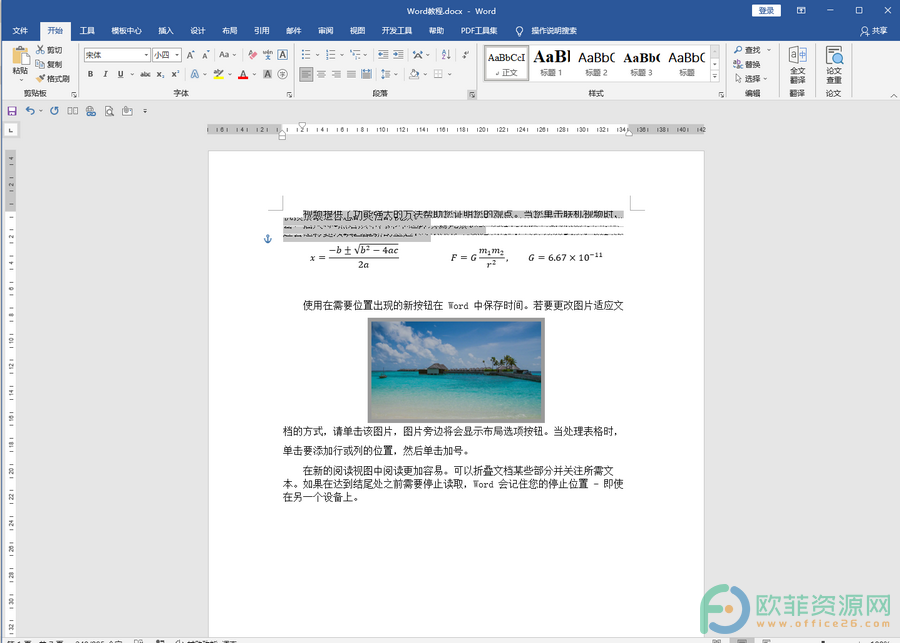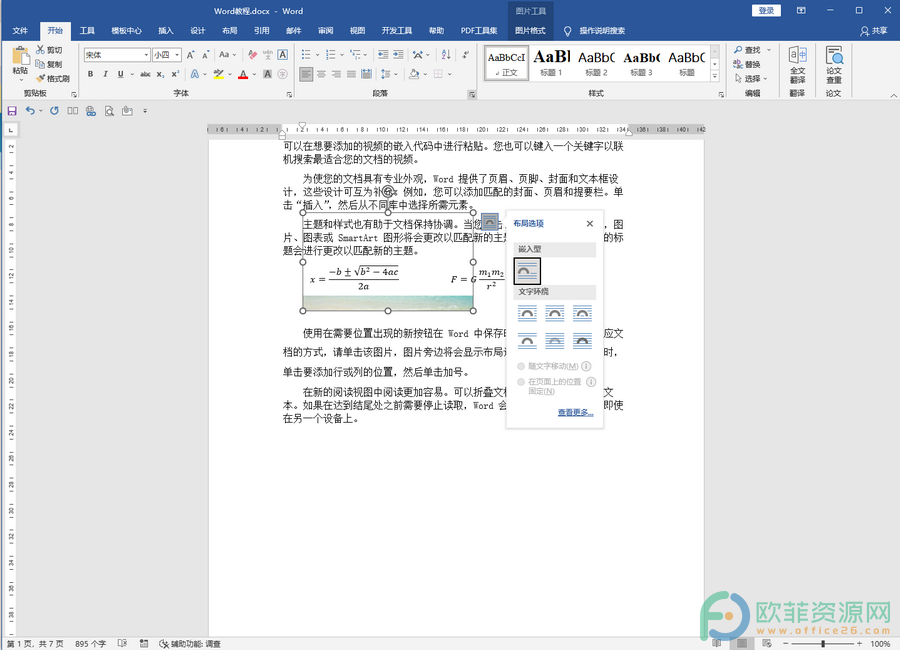在Word文档中我们有时候可能会需要统计一些数据,或者收集一些信息,这种情况下我们就可以在Word文档中插入Excel表格,并且插入之后我们可以使用“表格工具”中的各种工具对表格进行编辑和处理,这样既能使用Word文档中的文字编辑功能,也可以使用Excel表格中的数据编辑功能,非常地方便。那小伙伴们知道Word文档中怎么插入表格吗,其实插入方法有很多种并且都非常地简单。小编这里给大家介绍两种非常简单实用的插入表格的方法。都只需要进行几个非常简单的操作步骤就能成功插入了。接下来,小编就来和小伙伴们分享具体的操作步骤了,有需要或者是感兴趣的小伙伴们快来一起往下看看吧!

操作步骤
第一步:打开电脑版Word文档,将鼠标定位到需要插入插入表格的地方,接着点击“插入”选项卡并在其下方点击“表格”按钮,接着在其子选项中点击“插入表格”;

第二步:进入“插入表格”窗口,输入想要的列数和行数,比如我们这里将列数设置为3,行数设置为4,设置想要的列宽效果,然后点击“确定”;
Word某一处的行间距无法调整怎么办
Word文档是一款使用人群广泛的办公软件,主要用于编辑和处理文本内容。在Word文档中可以对以文字,段落,章节等为单位的内容进行设置。比如我们可以设置文字的字体,字号,颜色,加

第三步:就可以得到我们输入的3列4行的表格了;

第四步:除了上面的方法,我们还可以在“表格”按钮的子选项中直接进行绘制,比如我们这里绘制了一个4×3表格样式,就会在文档中得到一个4列3行的表格。

以上就是电脑版Word文档插入表格的方法教程的全部内容了。我们在Word文档中插入表格后,系统还会自动出现“表格工具”选项卡,其中包括“表设计”和“布局”,我们可以使用其中的各种功能对表格进行编辑。
word文档如何设置行距
word软件现在已经是用户在需要编辑文档时会选择使用的一款办公软件,给用户带来了许多的好处,用户在编辑文档的过程中可以使用自己需要的功能来解决编辑问题,例如用户可以设